يعد AR Zone تطبيقًا أصليًا متوفرًا على أحدث هواتف Samsung ويتيح للمستخدمين الاستمتاع باستخدام الواقع المعزز. كما هو الحال مع Snapchat، توفر AR Zone مجموعة مختارة من ميزات الواقع المعزز للكاميرا الخاصة بك والتي يمكنك حفظها أو إرسالها إلى أصدقائك.
في هذه المقالة، سنتناول تعريف تطبيق AR Zone، وما هي ميزات الواقع المعزز، وكيف يمكنك استخدامه، وكيف يمكنك إلغاء تثبيت التطبيق.
ما هو AR Zone؟
تطبيق Samsung AR Zone هو تطبيق الواقع المعزز (AR) يمكّن مستخدمي Samsung من إدخال ميزات الواقع المعزز في الصور ومقاطع الفيديو الخاصة بهم. ويأتي مثبتًا مسبقًا على جميع أجهزة Samsung الجديدة بعد Android 10 (مثل Samsung Galaxy S20 وS21 وS22 وZ Flip). إنه غير متوفر على جميع أجهزة Android.
كيفية استخدام تطبيق AR Zone
إن استخدام تطبيق AR Zone أمر بسيط للغاية. للقيام بذلك:
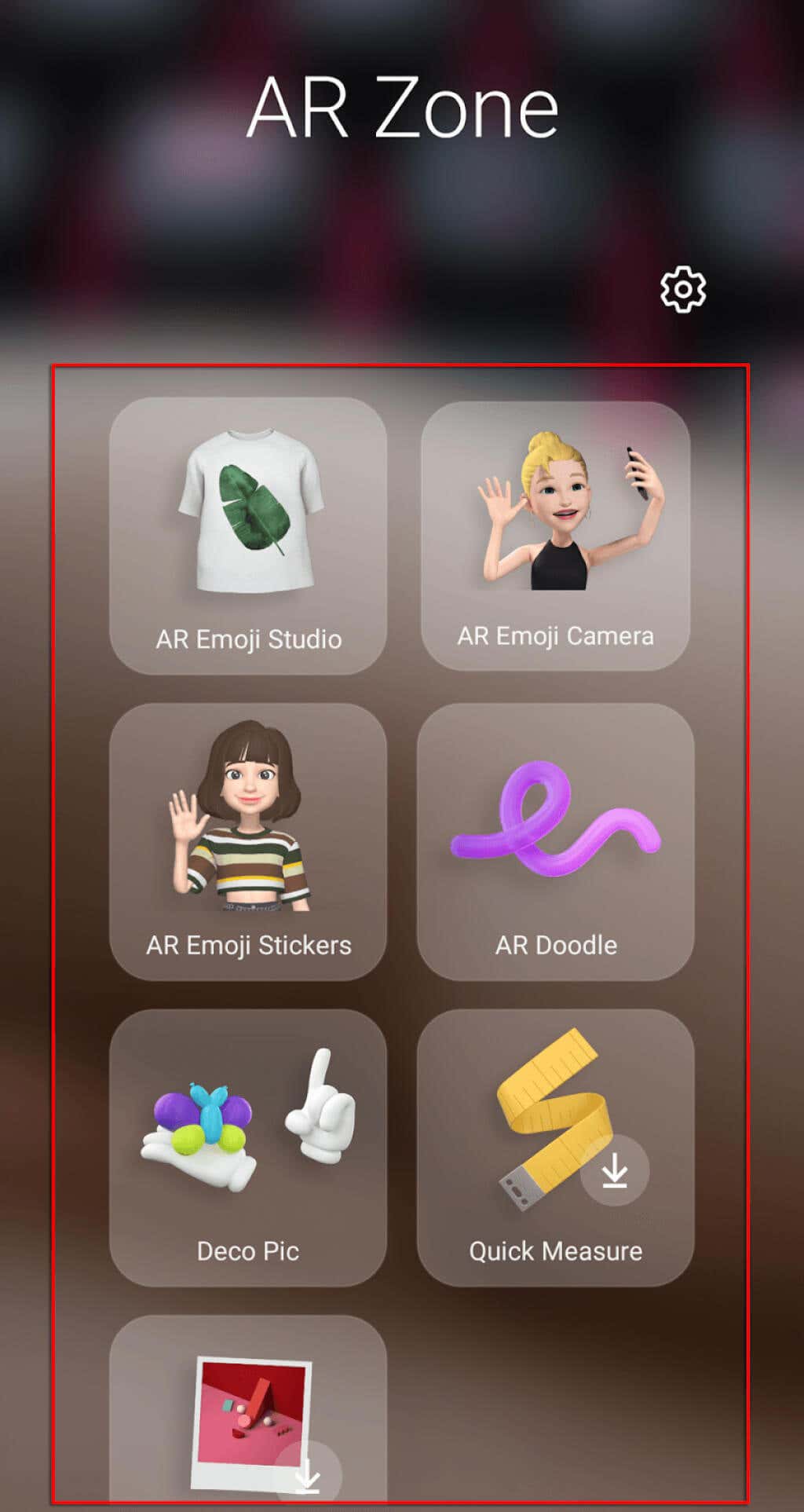
ما هي ميزات الواقع المعزز التي يتضمنها تطبيق AR Zone؟
حتى الآن، يشبه تطبيق AR Zone تطبيق Snapchat من حيث أنه يسمح للمستخدمين بإنشاء صور ممتعة باستخدام المرشحات والأقنعة والملصقات وعناصر الواقع المعزز الأخرى.
يتضمن تطبيق AR Zone الميزات التالية:
استوديو AR Emoji
باستخدام هذا، يمكن للمستخدمين إنشاء My Emoji الذي يشبهك. لاستخدام AR Emoji Studio:
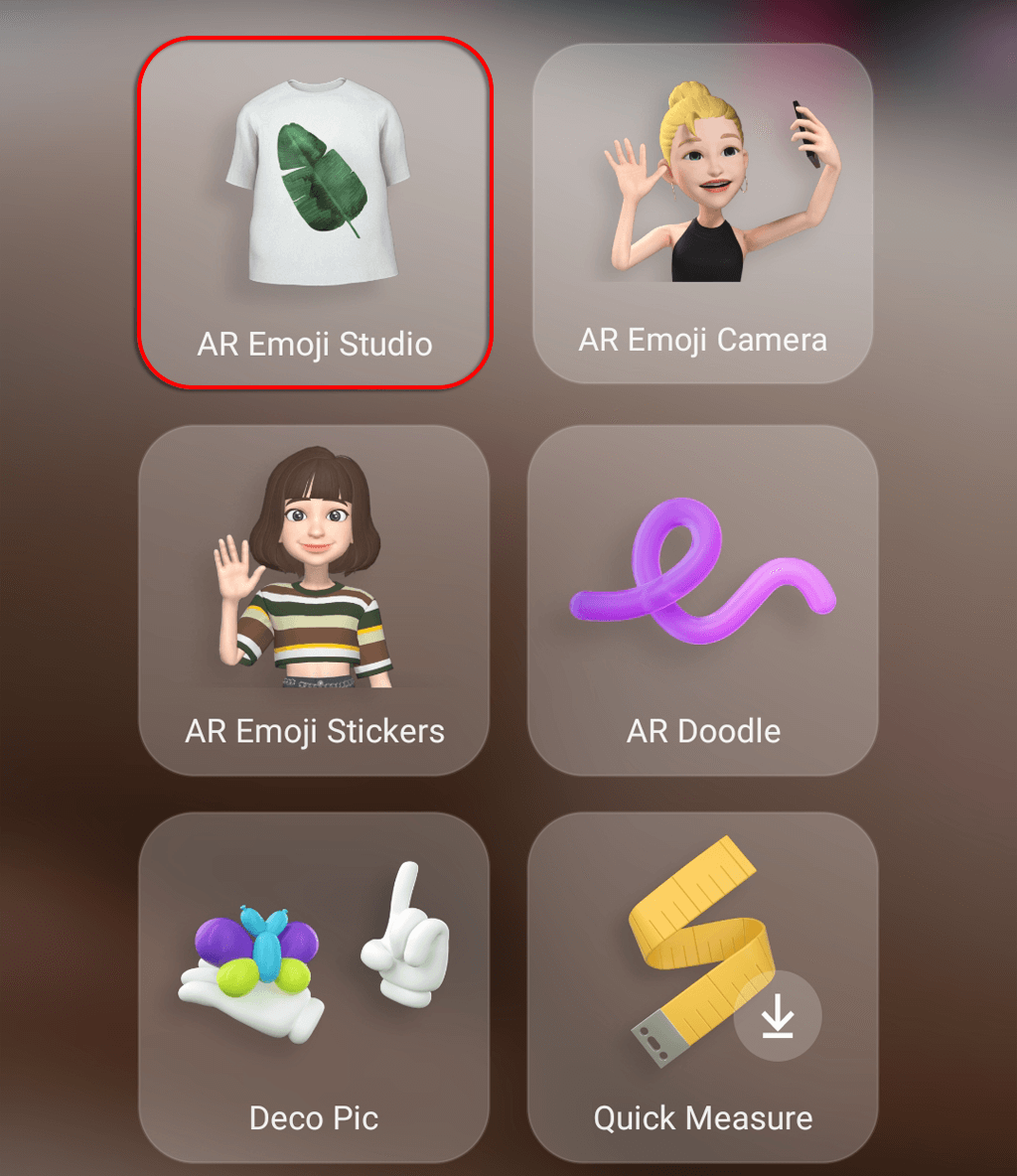
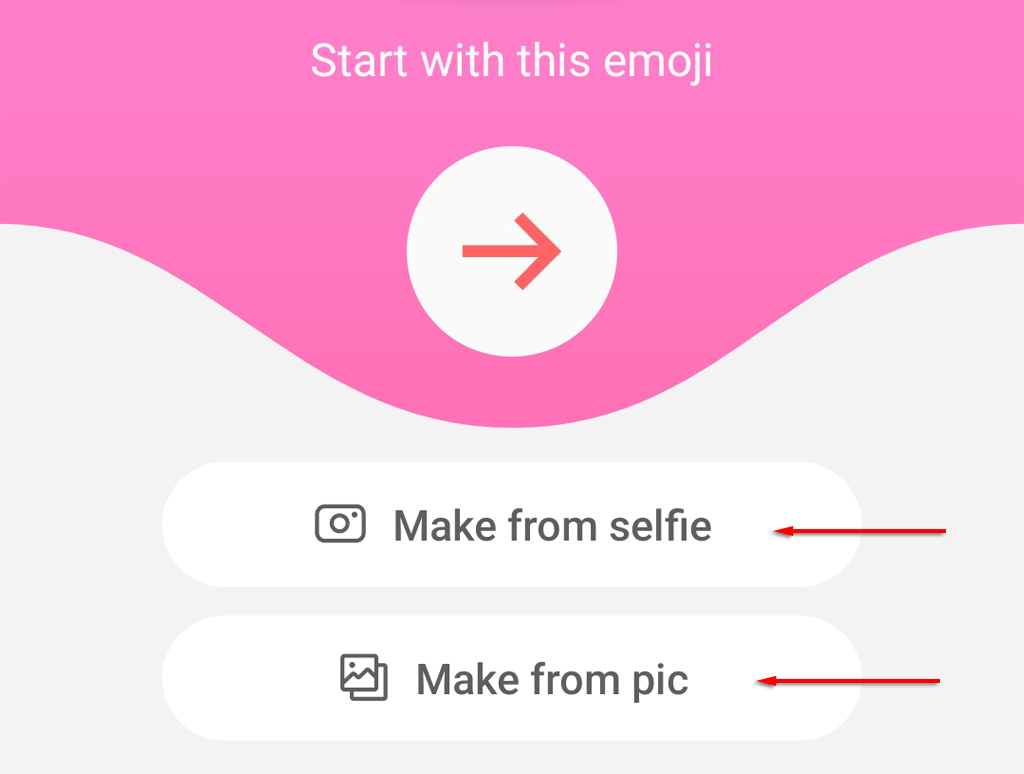
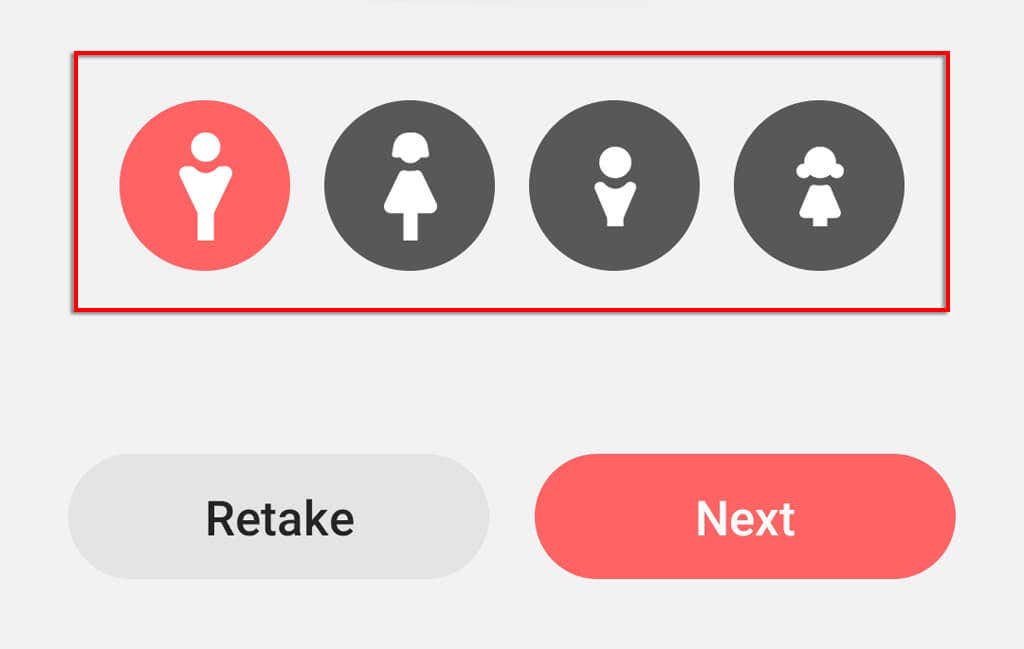
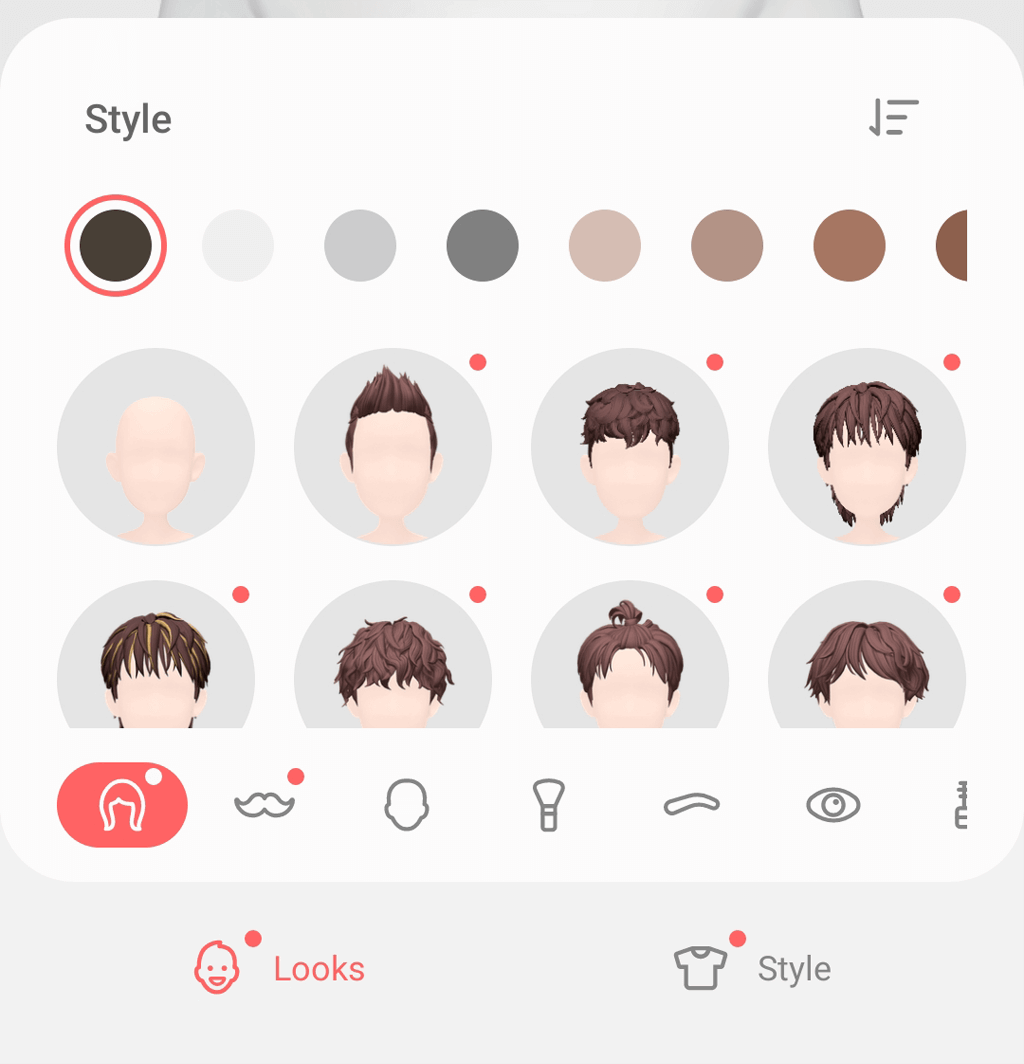
كاميرا AR Emoji
التقط صورًا وسجل مقاطع فيديو باستخدام شخصية My Emoji، لتحل محل جسمك ووجهك في الكاميرا. لاستخدام كاميرا AR Emoji:
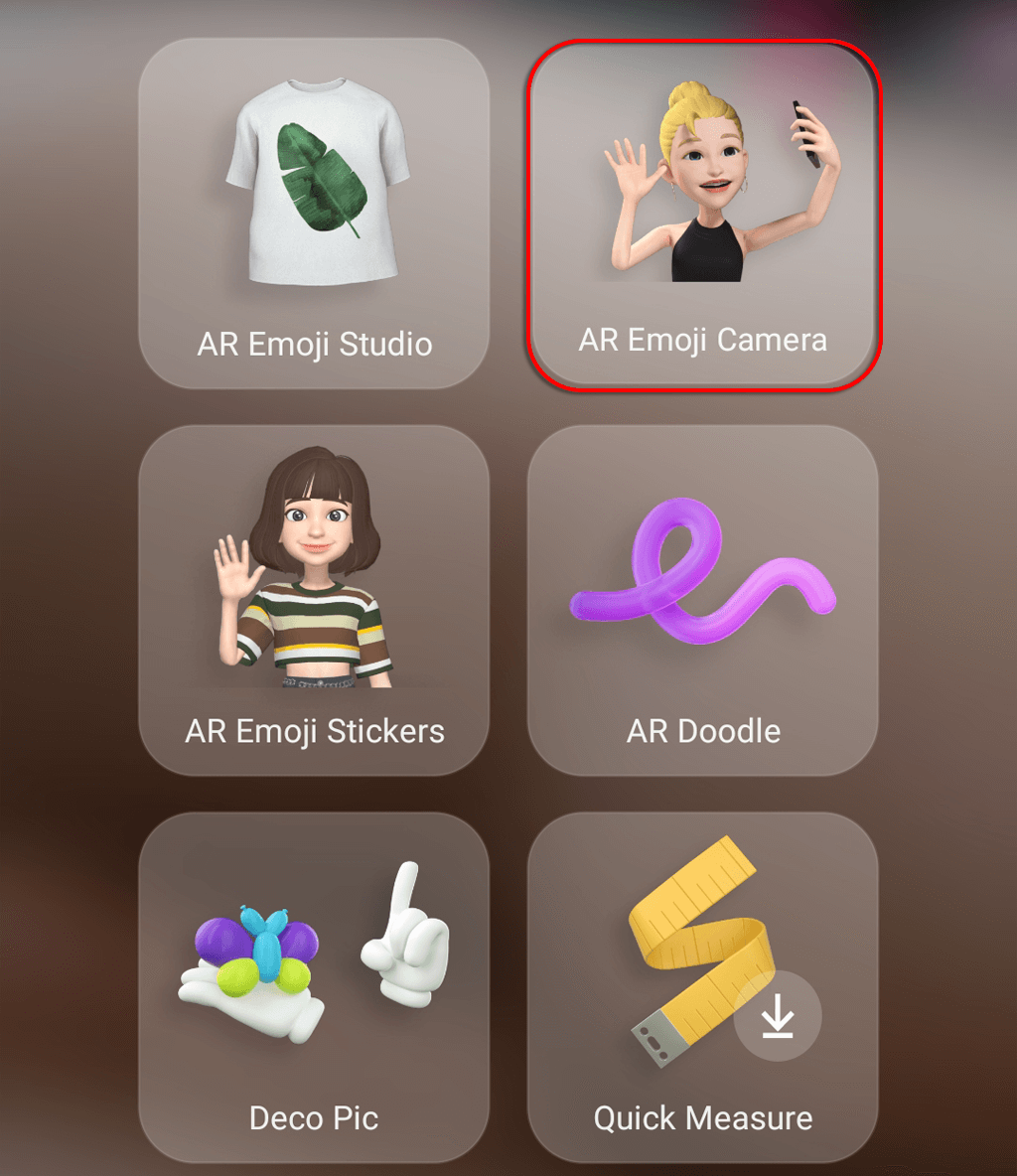
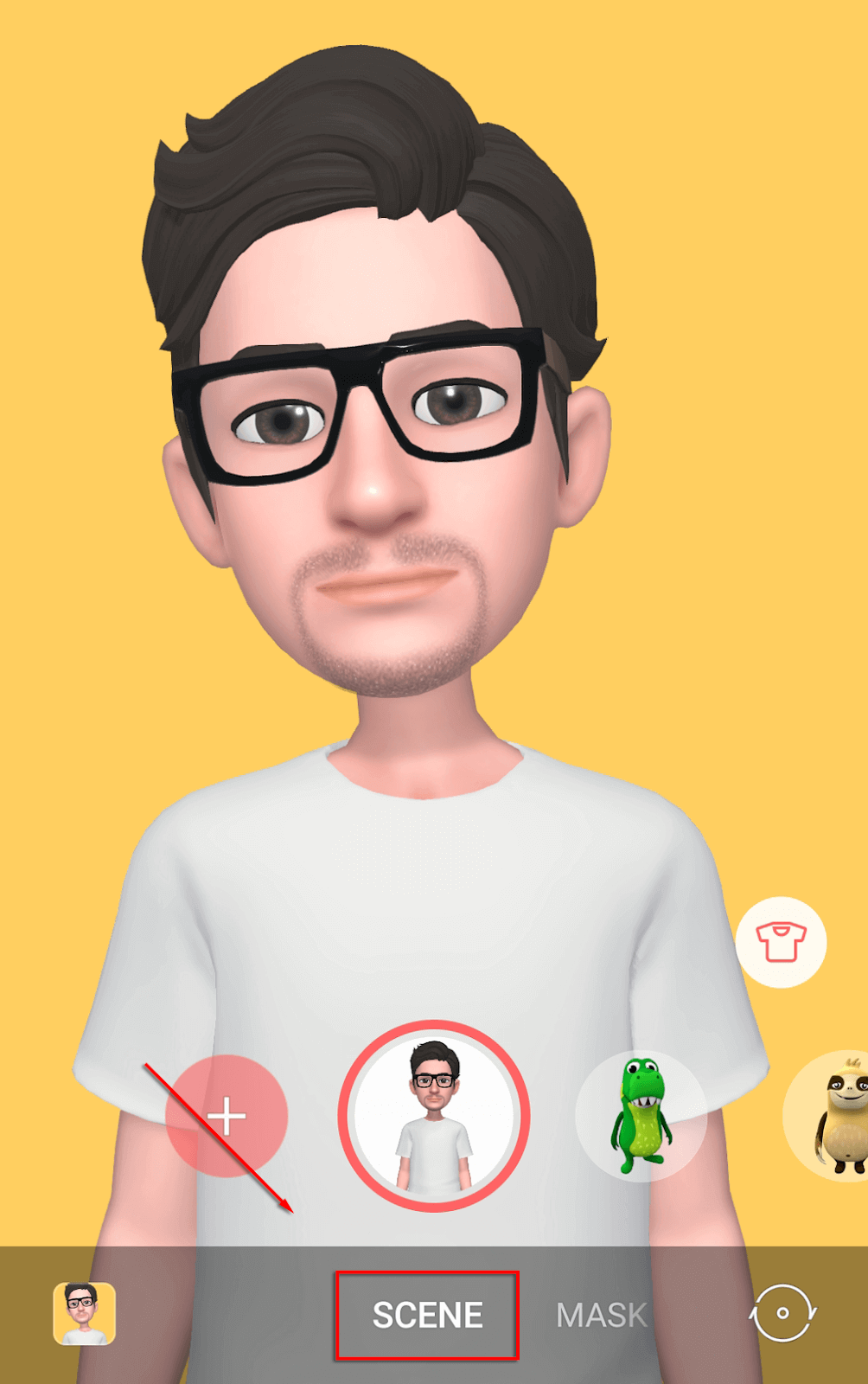
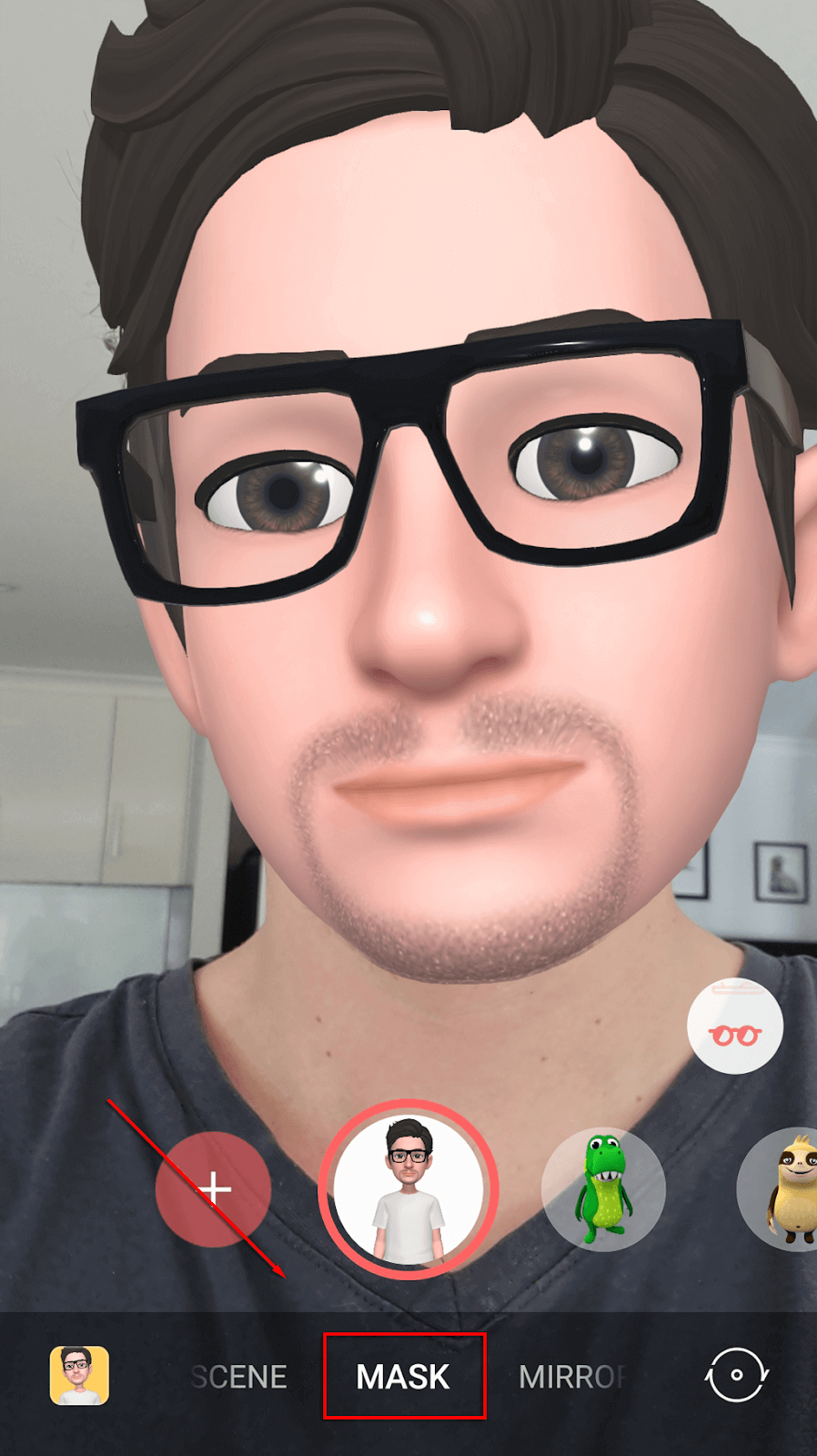
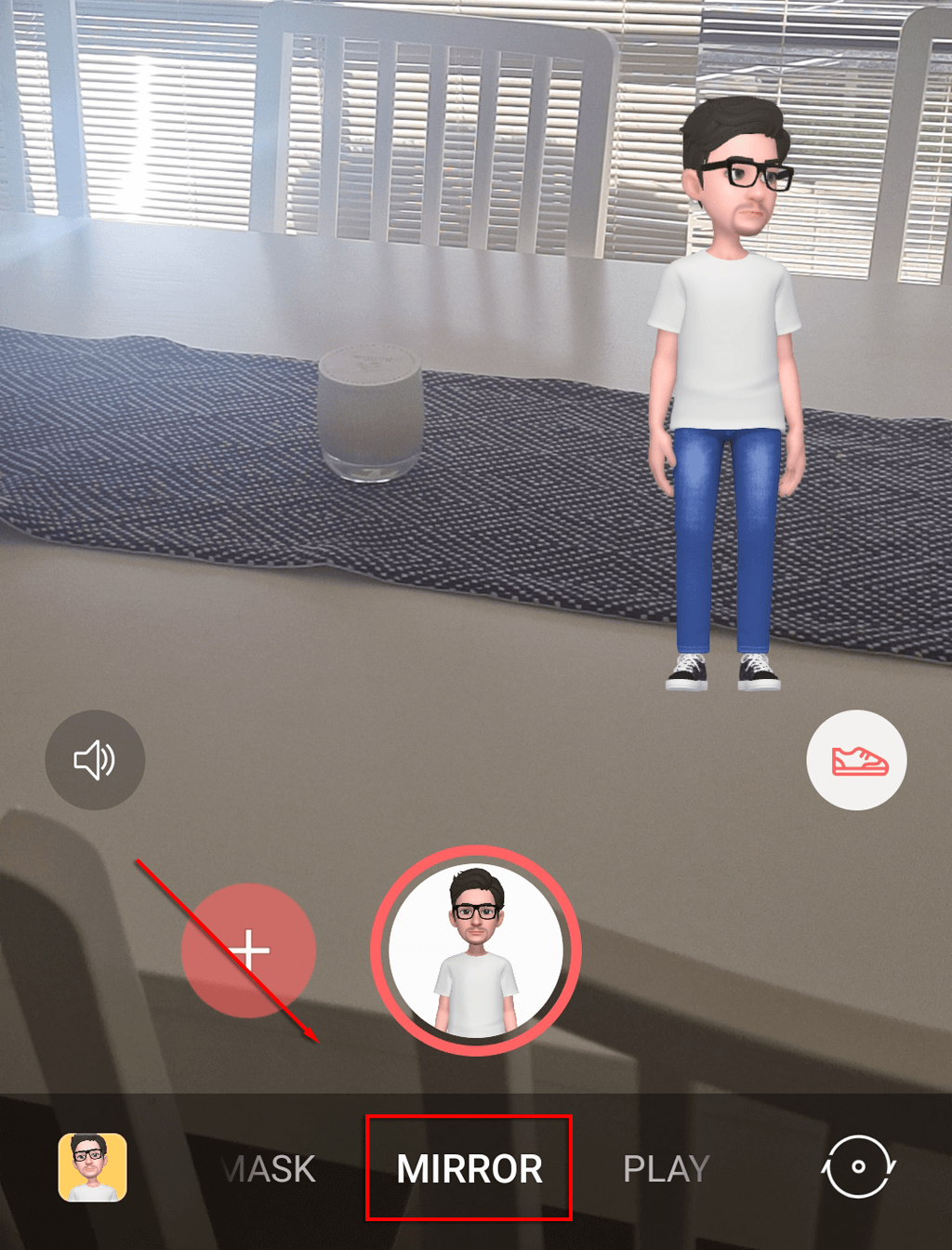
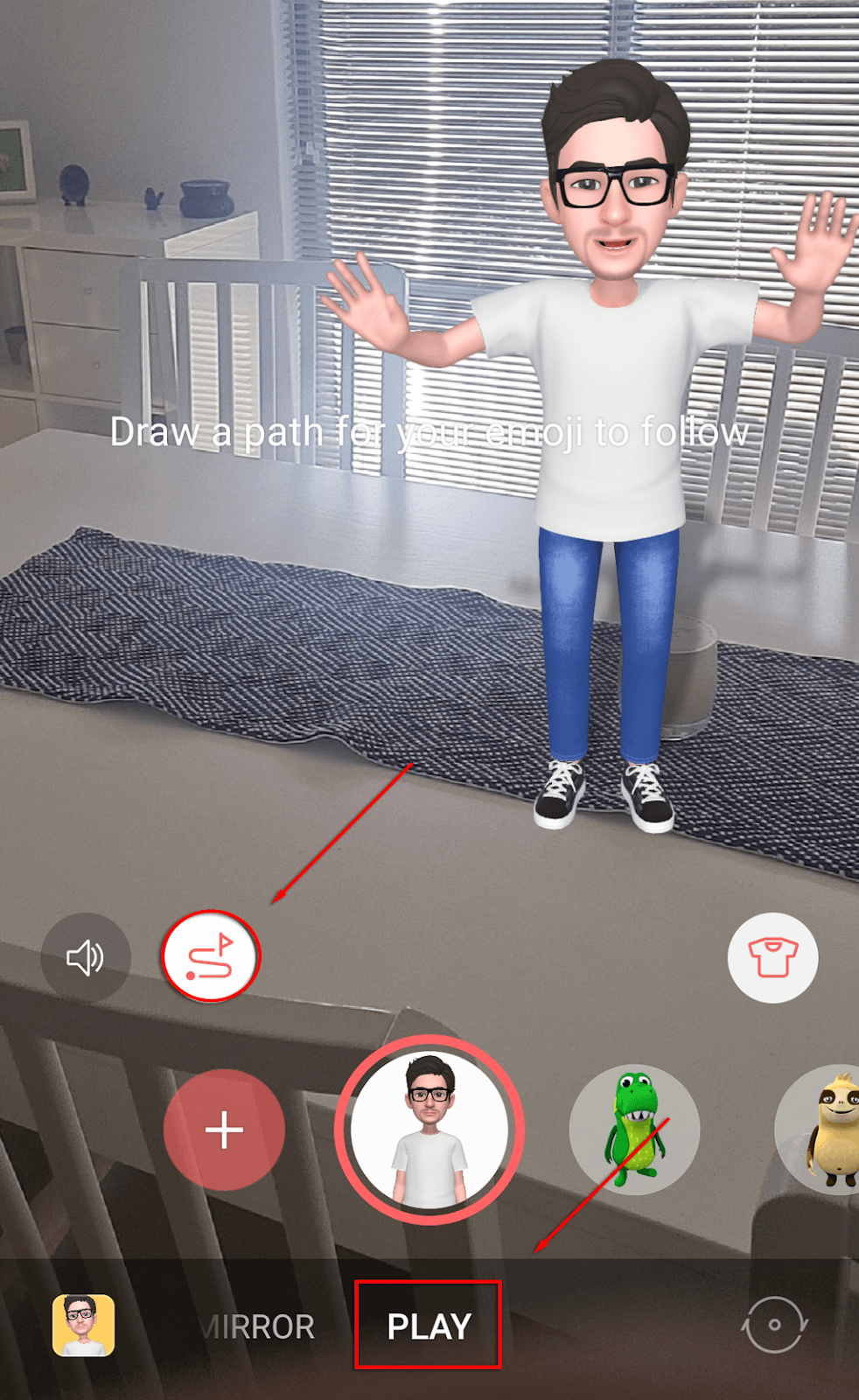
ملصقات AR Emoji
باستخدام شخصية My Emoji، يمكنك إنشاء ملصقات مخصصة ذات تعبيرات وأوضاع مضحكة. بالنسبة لنا ملصقات AR Emoji:
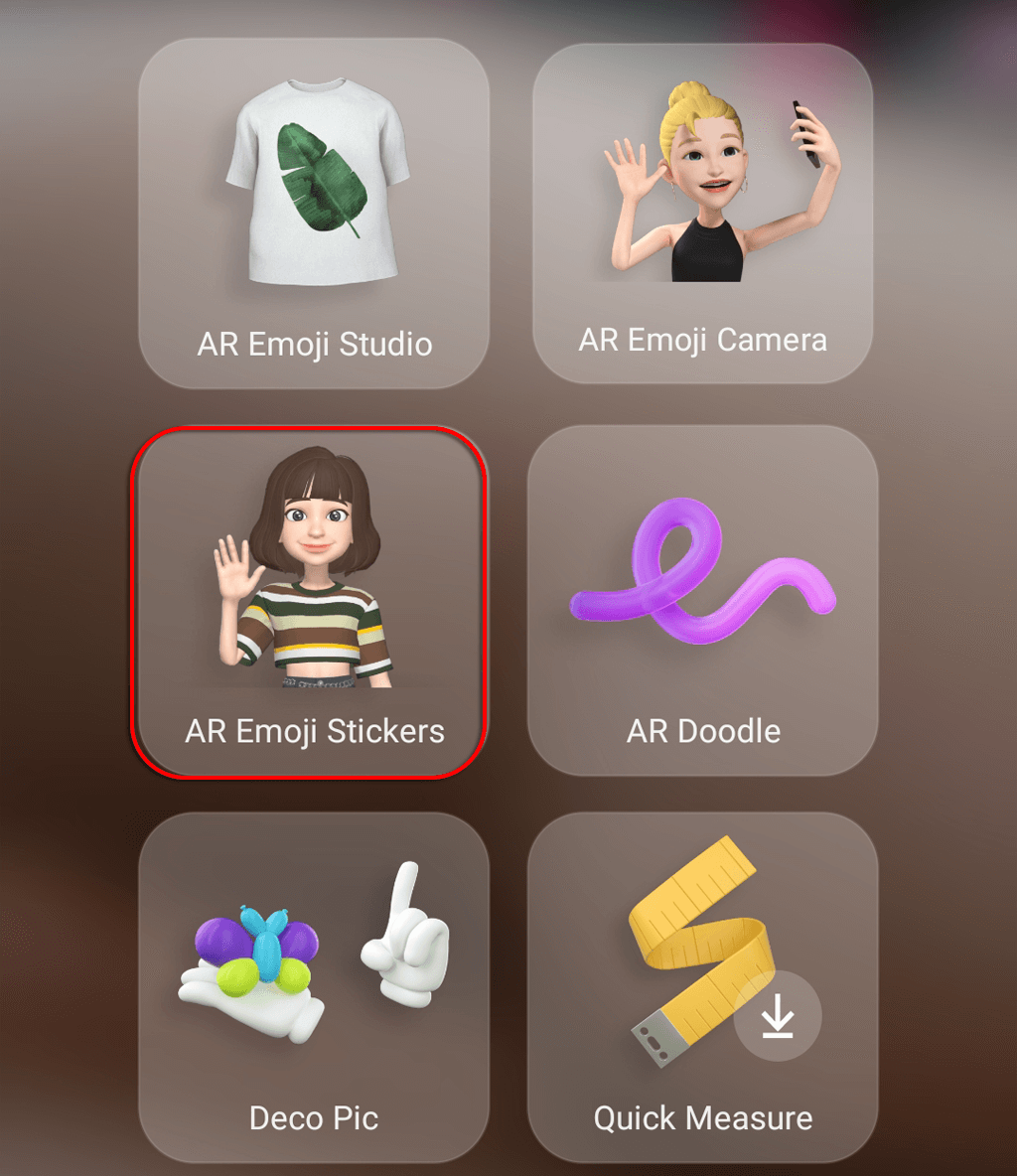
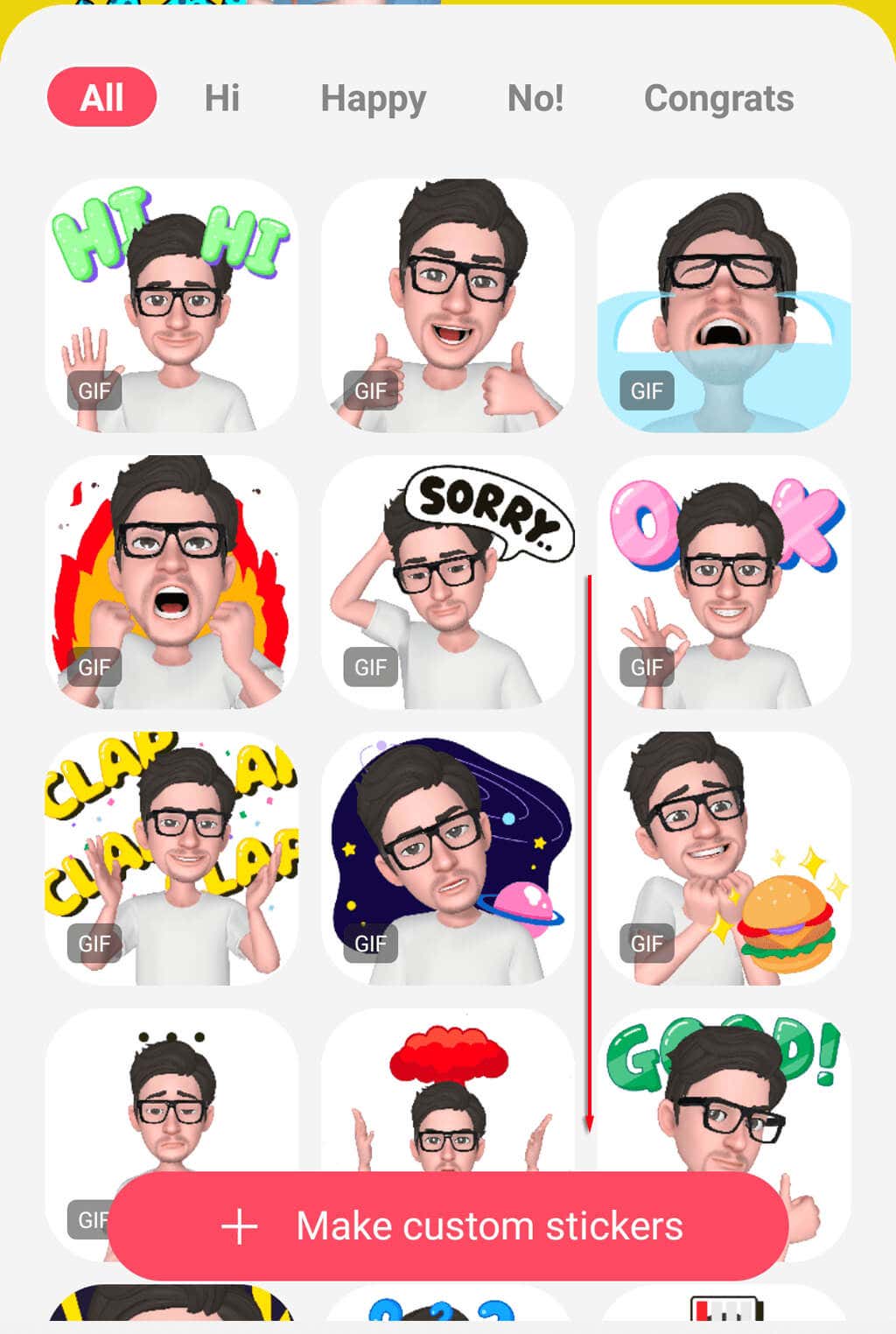
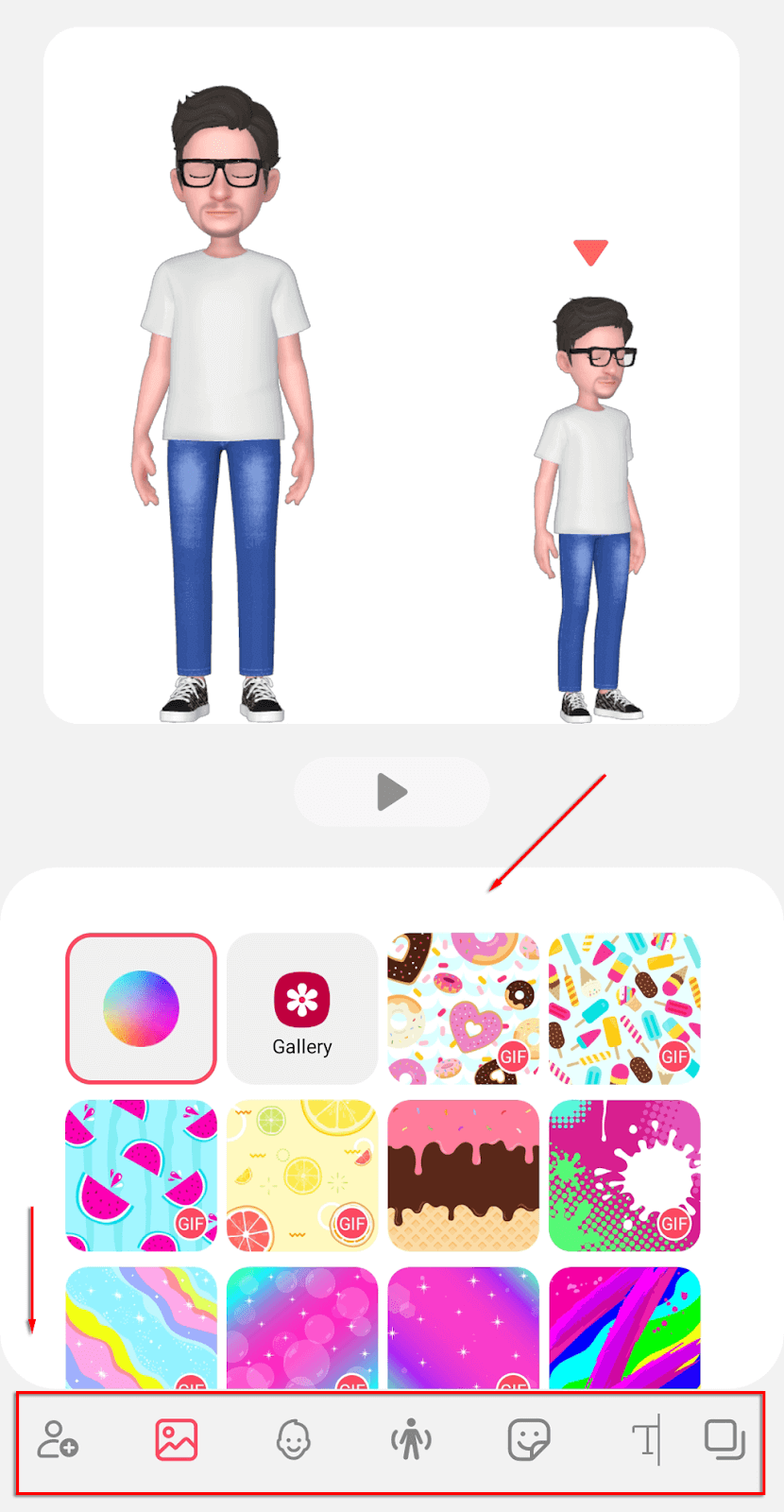
رسومات الشعار المبتكرة بالواقع المعزز
التقط صورًا ومقاطع فيديو، ثم أضف إليها الكتابة اليدوية والرسومات الافتراضية. لاستخدام ميزة AR Doodle:
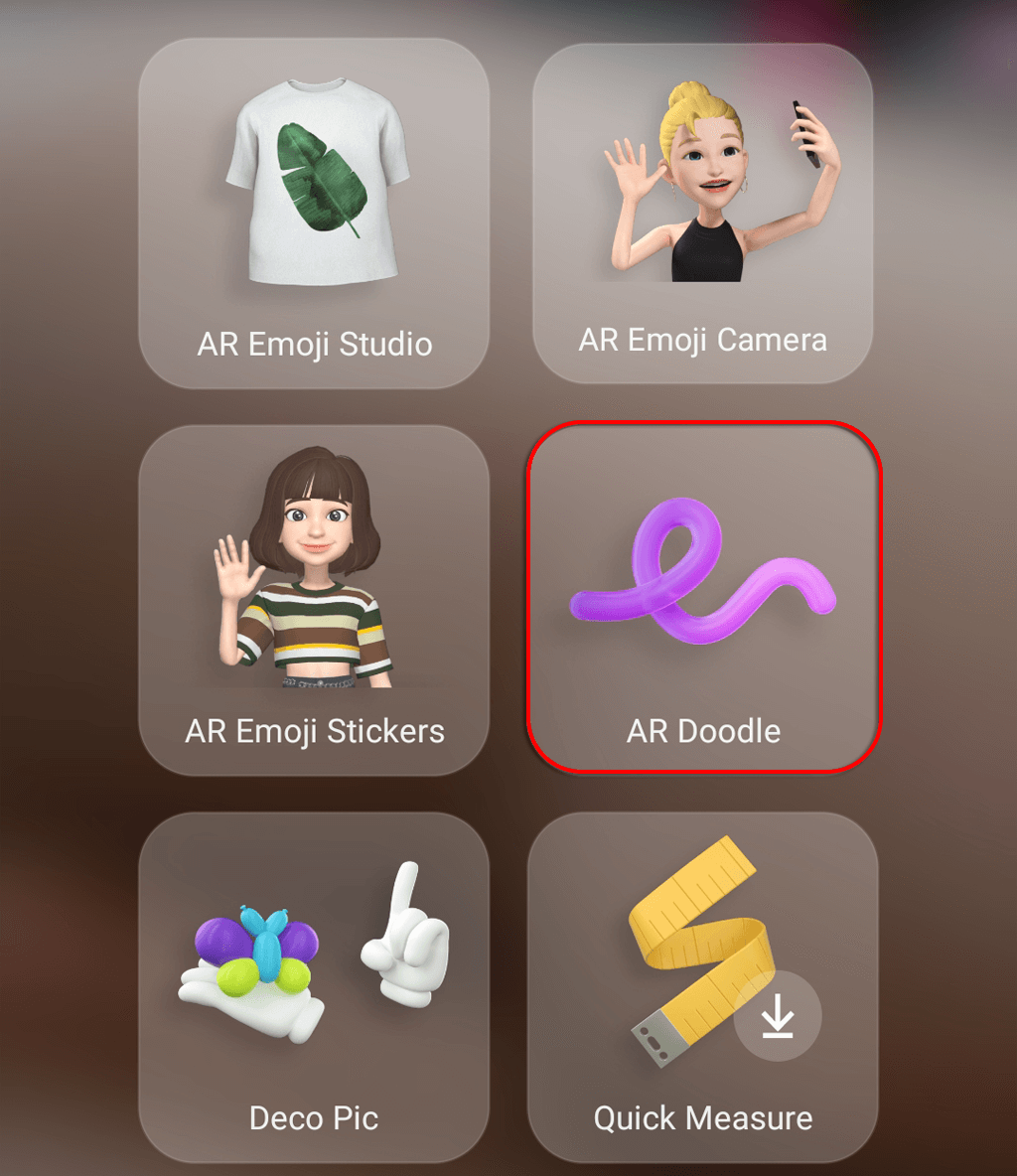
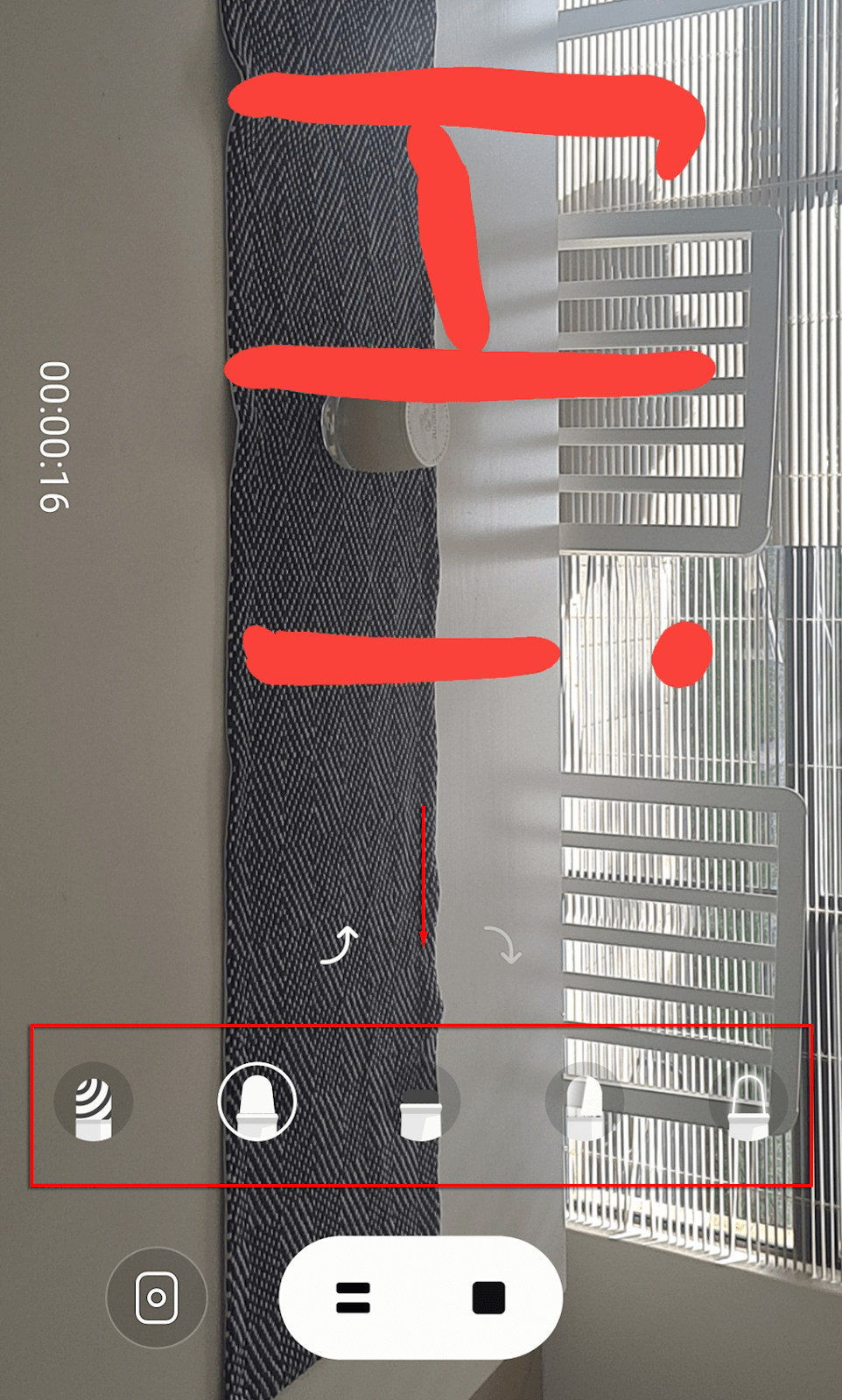
صورة ديكو
باستخدام هذا، يمكنك التقاط صور ومقاطع فيديو تعرض الملصقات التي قمت بإنشائها، تمامًا مثل مرشحات سناب شات. لاستخدام صورة ديكو:
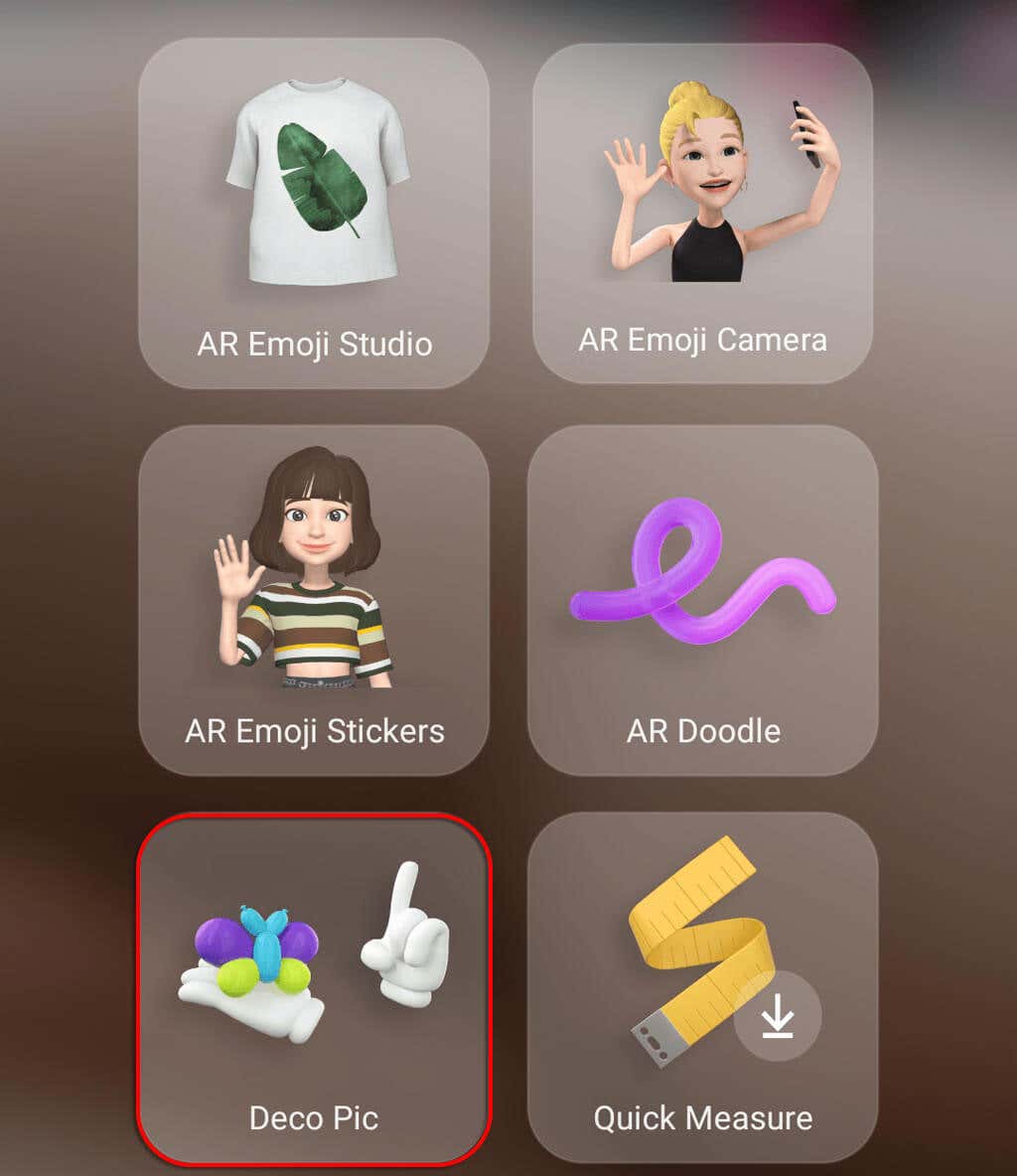 .
.القياس السريع
يمكن القول إنها الأداة الأكثر تطورًا في تطبيق AR Zone، حيث يمكنك استخدامها لقياس حجم الأشياء ومسافتها في الوقت الفعلي. هذا متاح فقط على أجهزة Samsung التي تحتوي على كاميرا DepthVision. ويتوفر هذا أيضًا كتطبيق مستقل متاح على متجر جوجل بلاى.
لاستخدام ميزة القياس السريع:
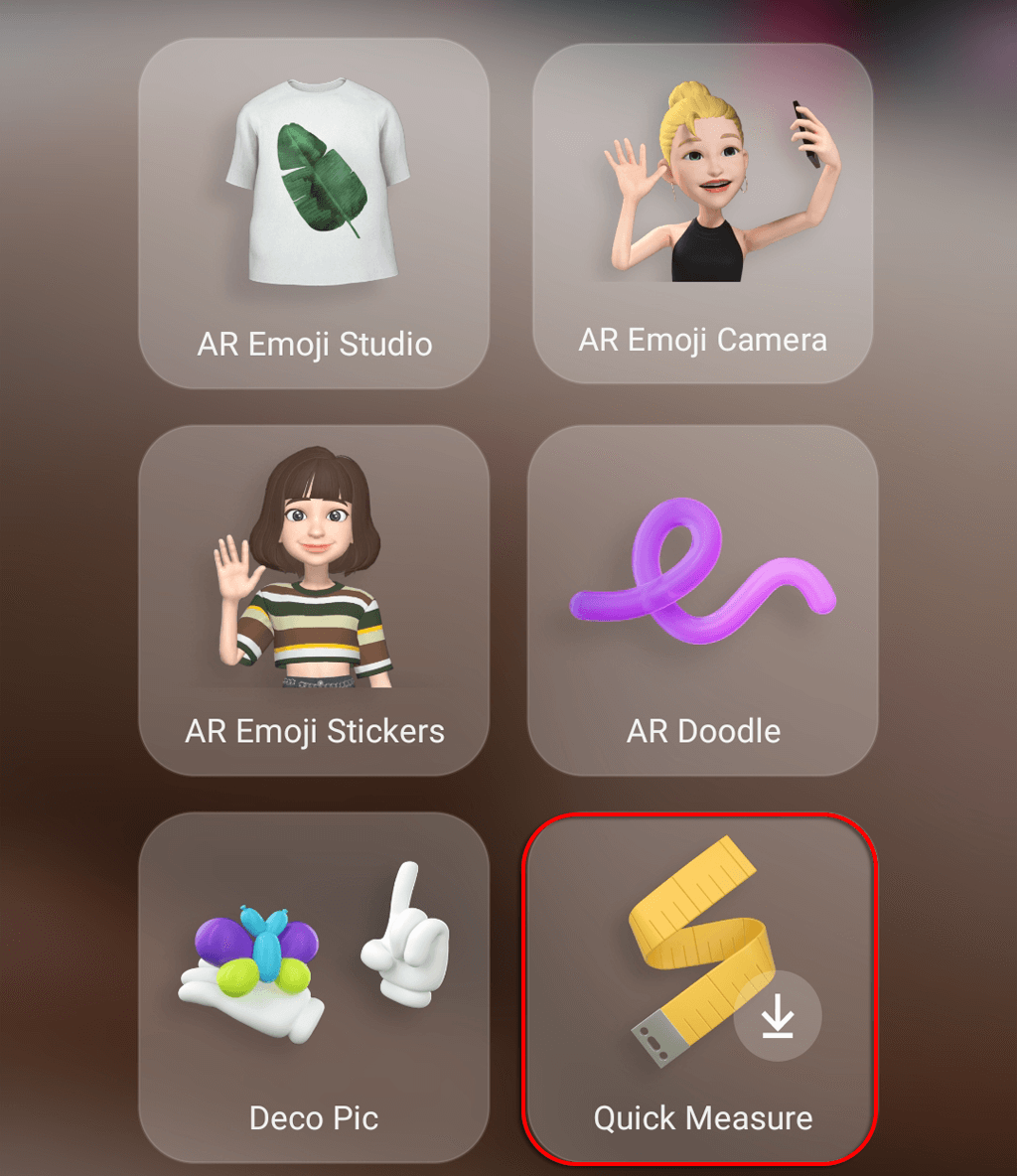
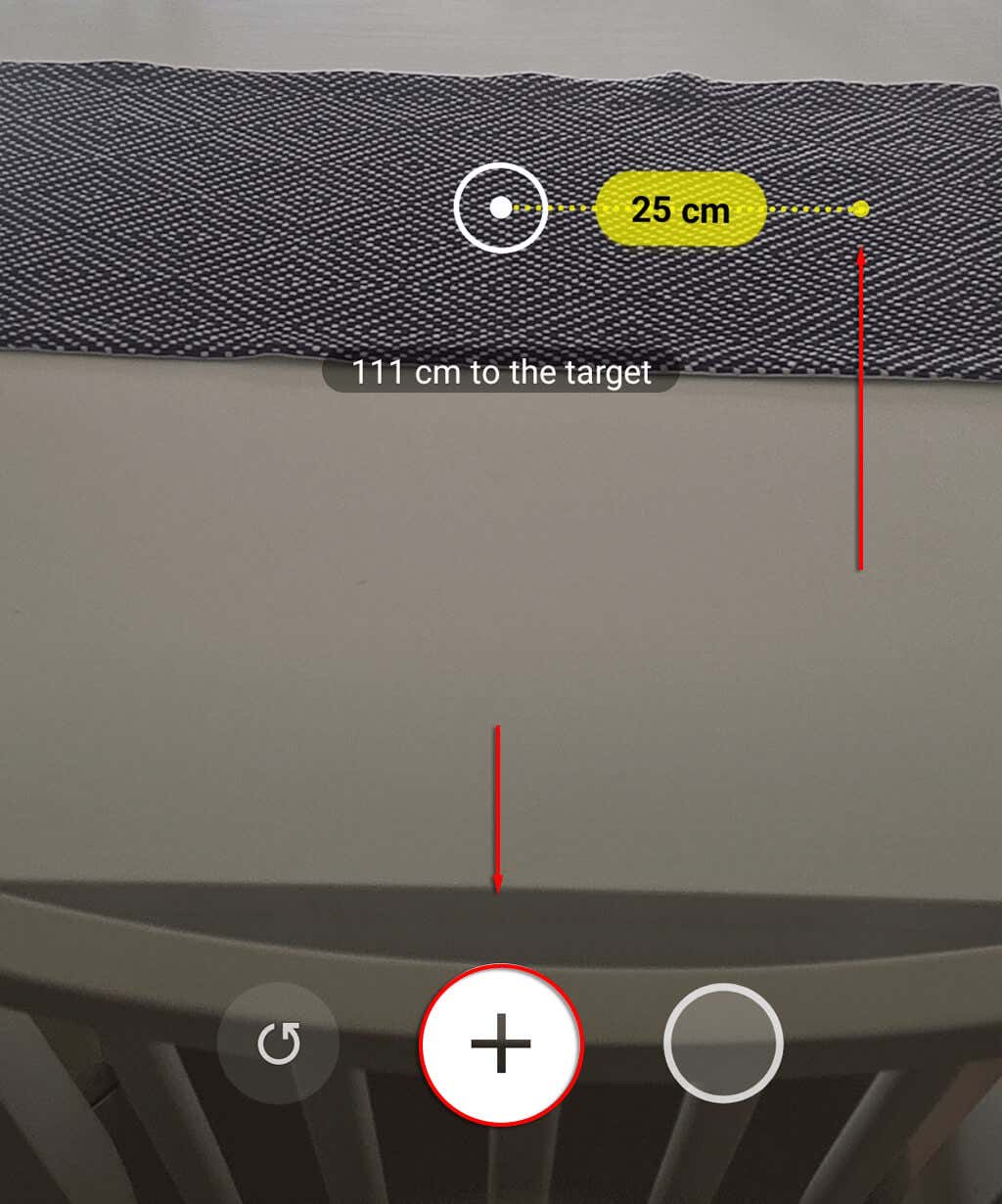
رابط الصورة
يتيح لك رابط الصورة إنشاء علامات الواقع المعزز التي يمكنك استخدامها لإضافة ميزات الواقع المعزز إلى الصور أو مقاطع الفيديو الخاصة بك ثم مشاركتها مع الأصدقاء والعائلة. على سبيل المثال، يمكنك تعيين سطح الطاولة كعلامة AR ثم إضافة صورة لكلبك إليها. لاستخدام رابط الصورة:
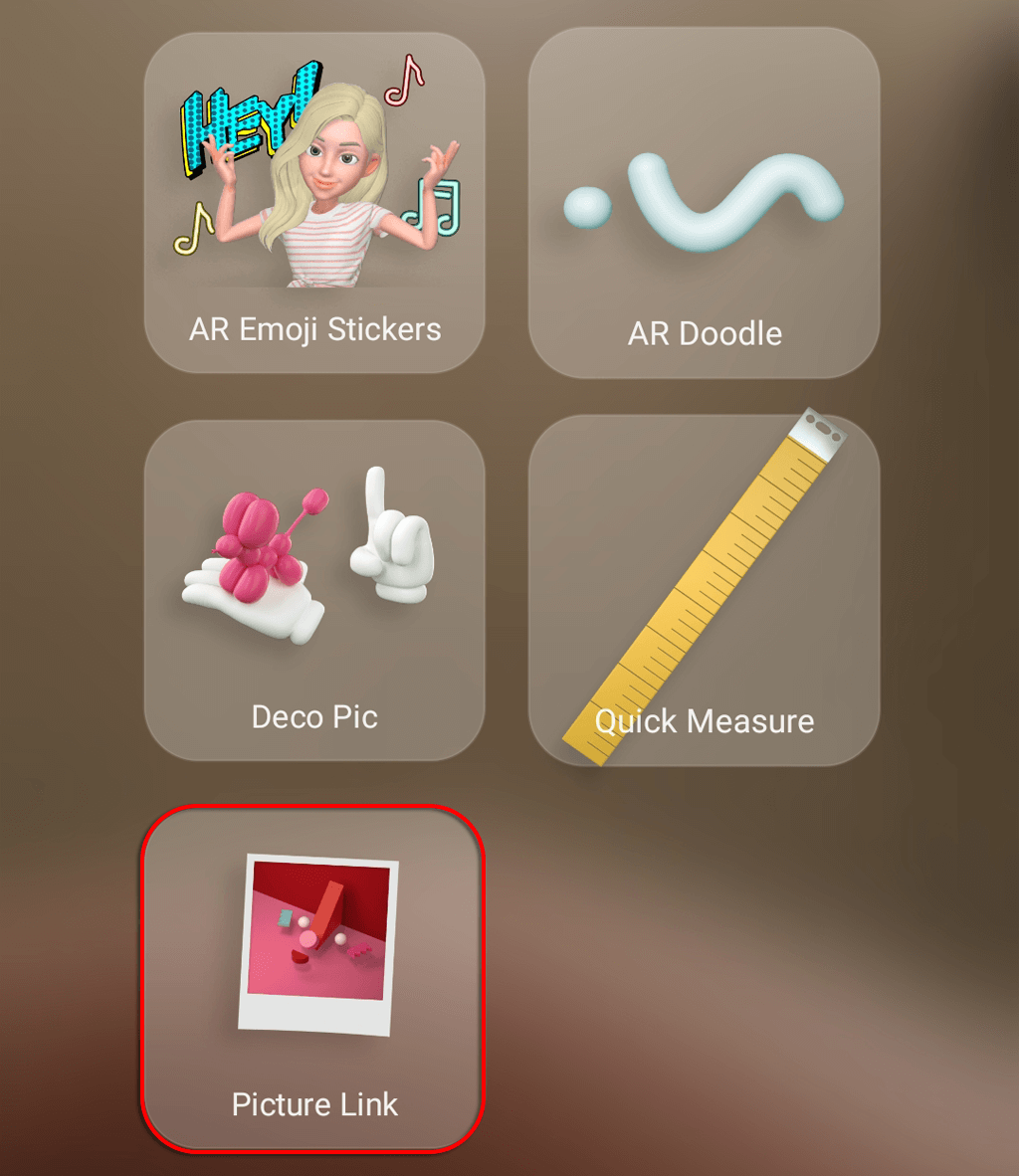
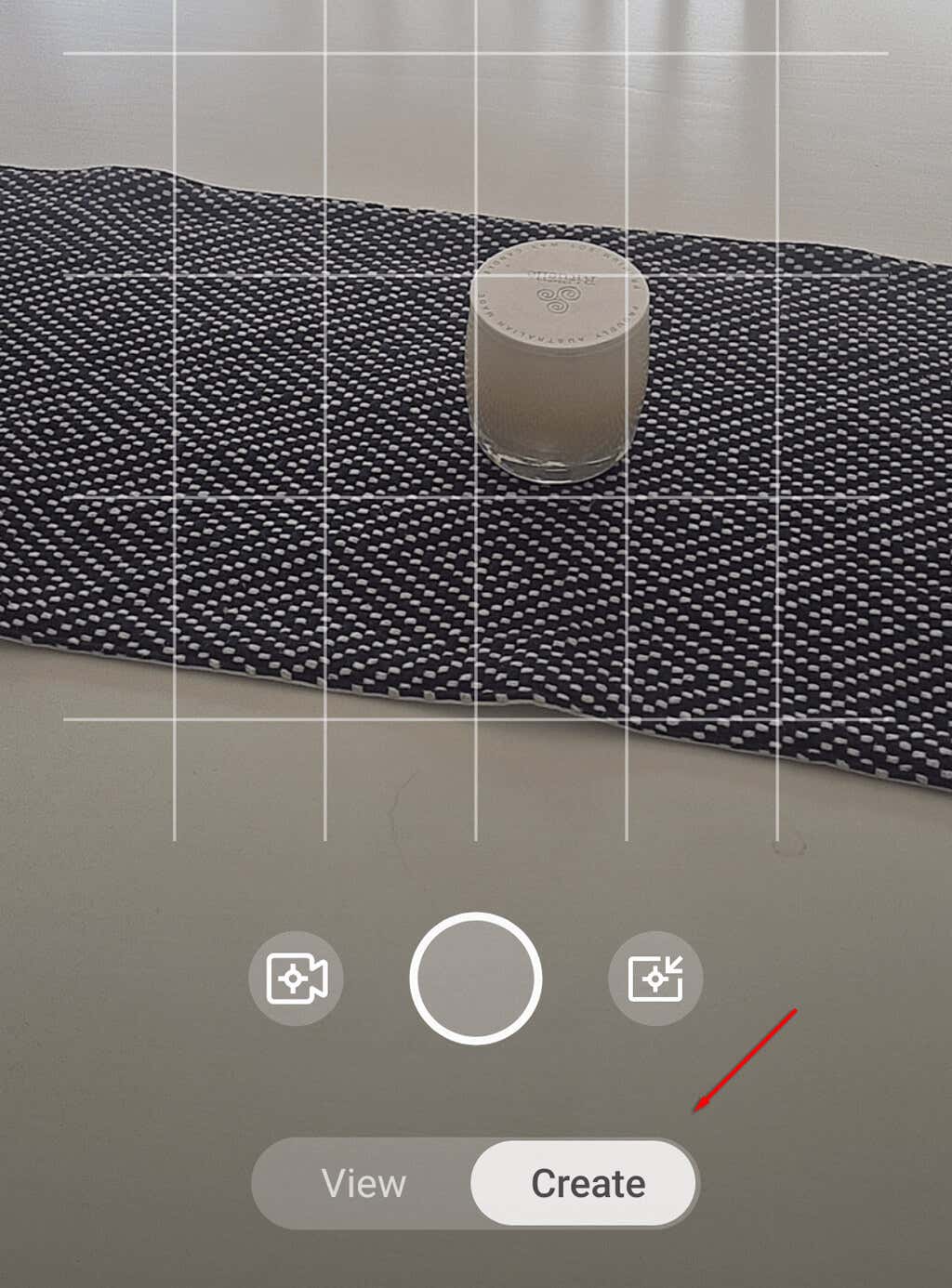

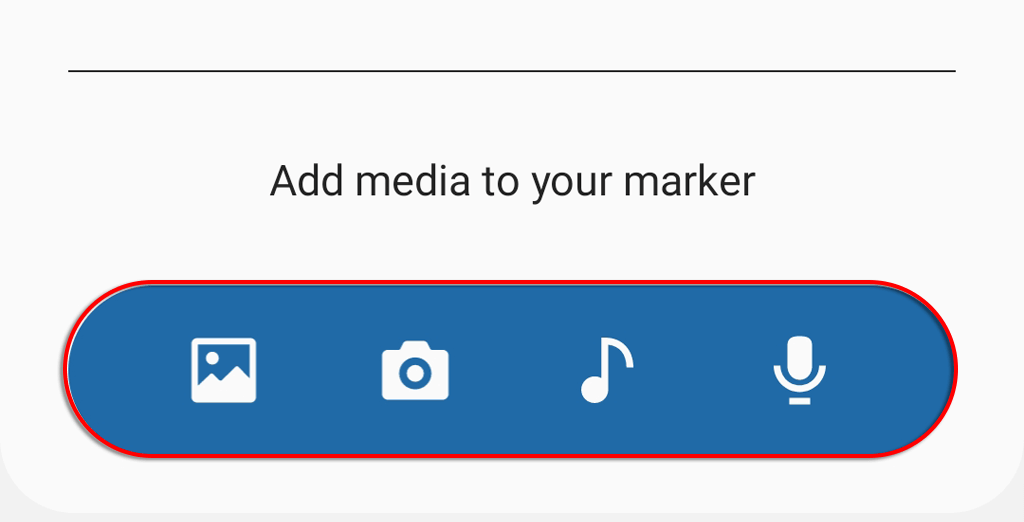
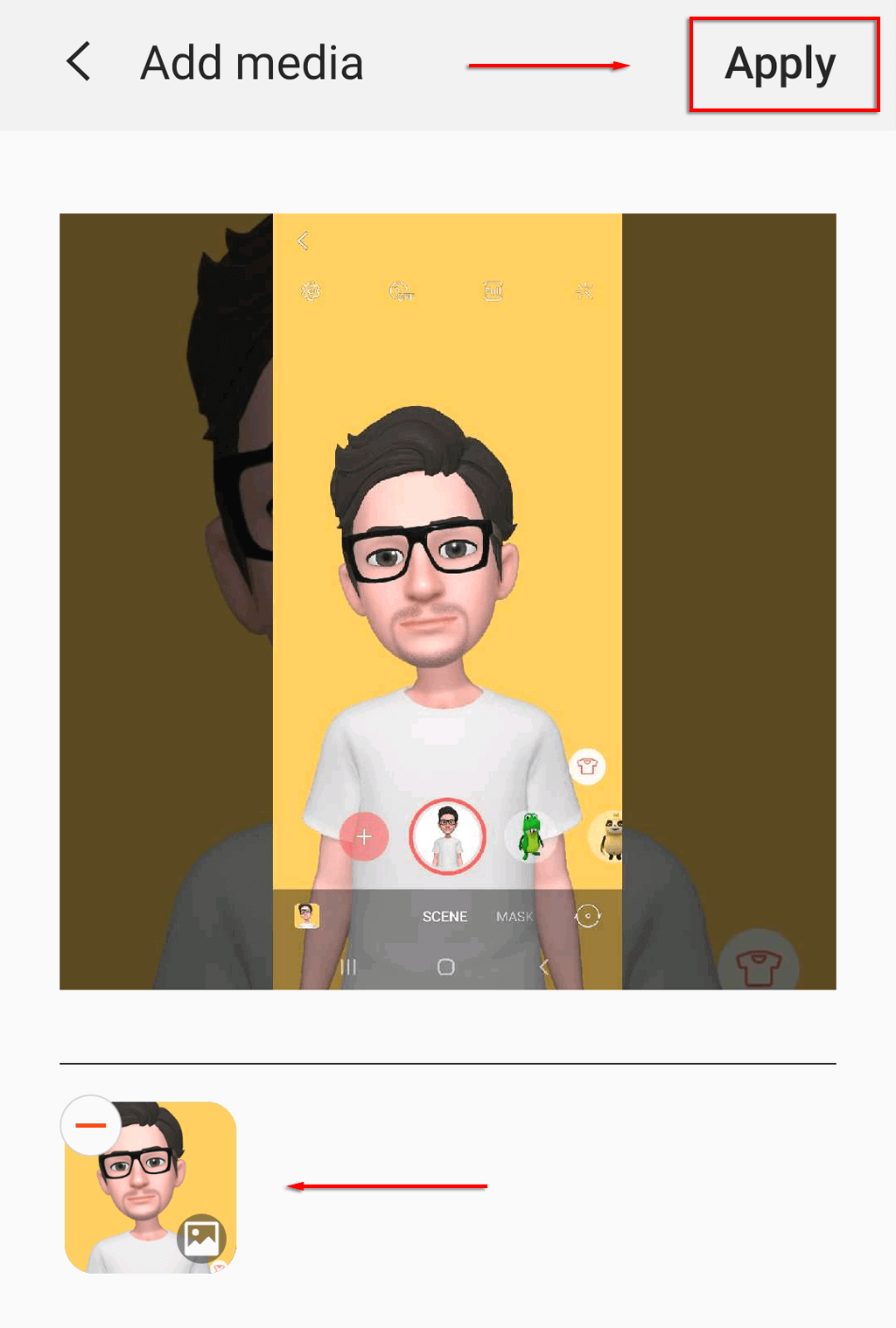

هل يمكنك إلغاء تثبيت AR Zone؟
للأسف، نظرًا لأن تطبيق AR Zone هو تطبيق النظام المدمج ، فمن المستحيل حذفه. ومع ذلك، يمكنك إلغاء تنشيطه حتى لا يظهر على الشاشة عند استخدام تطبيق الكاميرا..
للقيام بذلك:
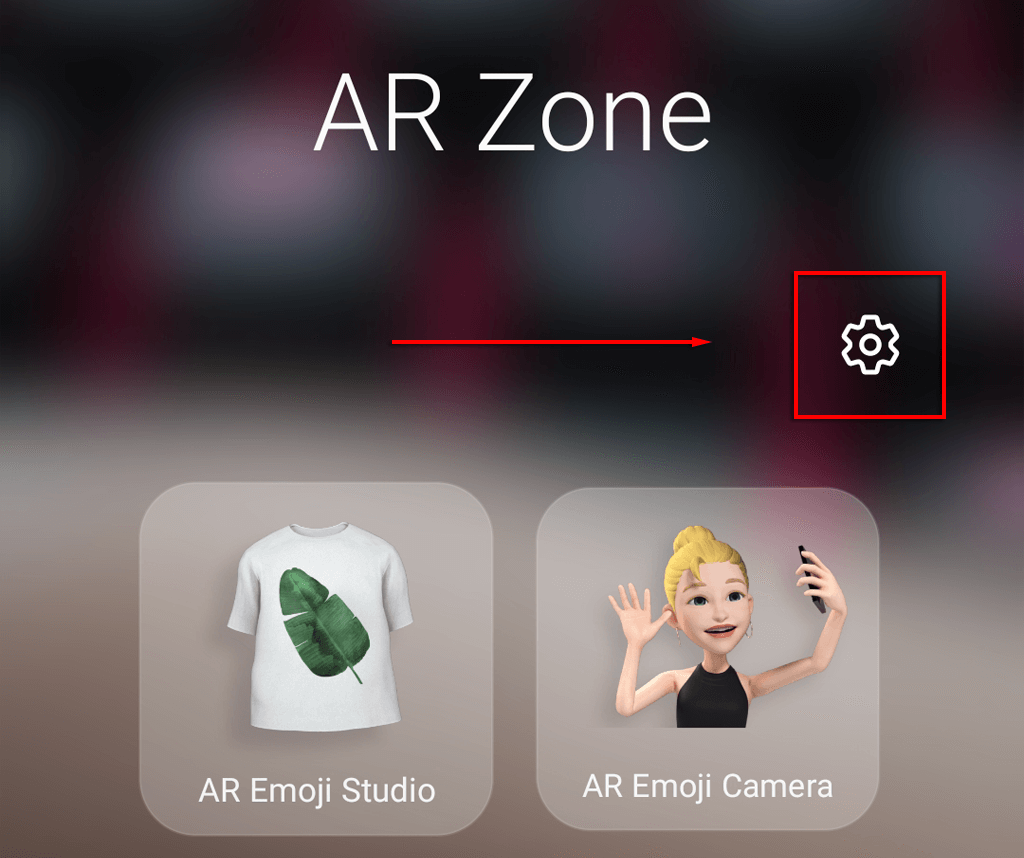
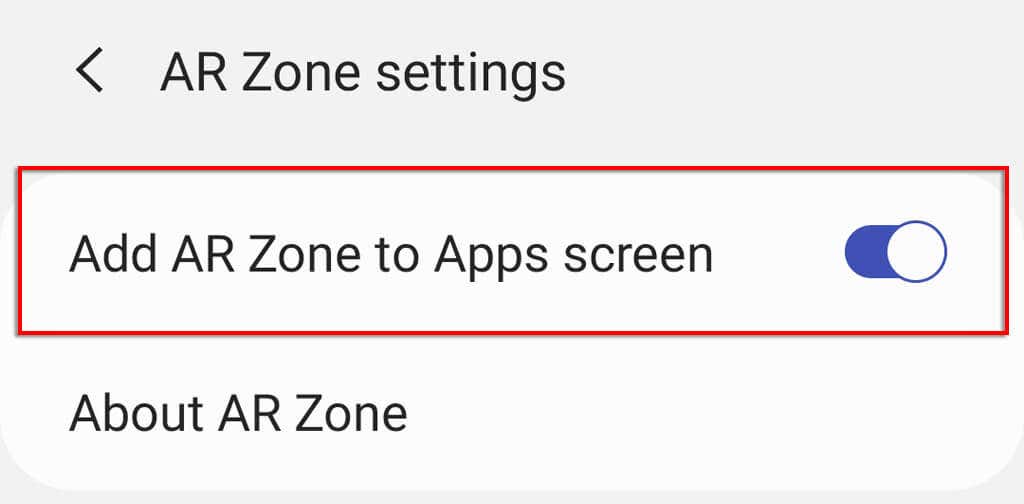
إذا كنت ترغب في إعادة تشغيله مرة أخرى، فما عليك سوى تكرار هذه الخطوات والتبديل إلى "إضافة AR Zone إلى شاشة التطبيقات".
استمتع مع الواقع المعزز
على الرغم من أن AR Zone ليست رائدة بشكل خاص، إلا أنها ميزة جديدة وممتعة على هواتف Samsung الذكية - خاصة للأطفال. إذا كان لديك هاتف ذكي يعمل بنظام التشغيل Android وليس من طراز Samsung، فيمكنك التفكير في تطبيقات أخرى مشابهة تدعم تقنية الواقع المعزز مثل Snapchat والتي ستمنحك تجربة مستخدم مماثلة.
.